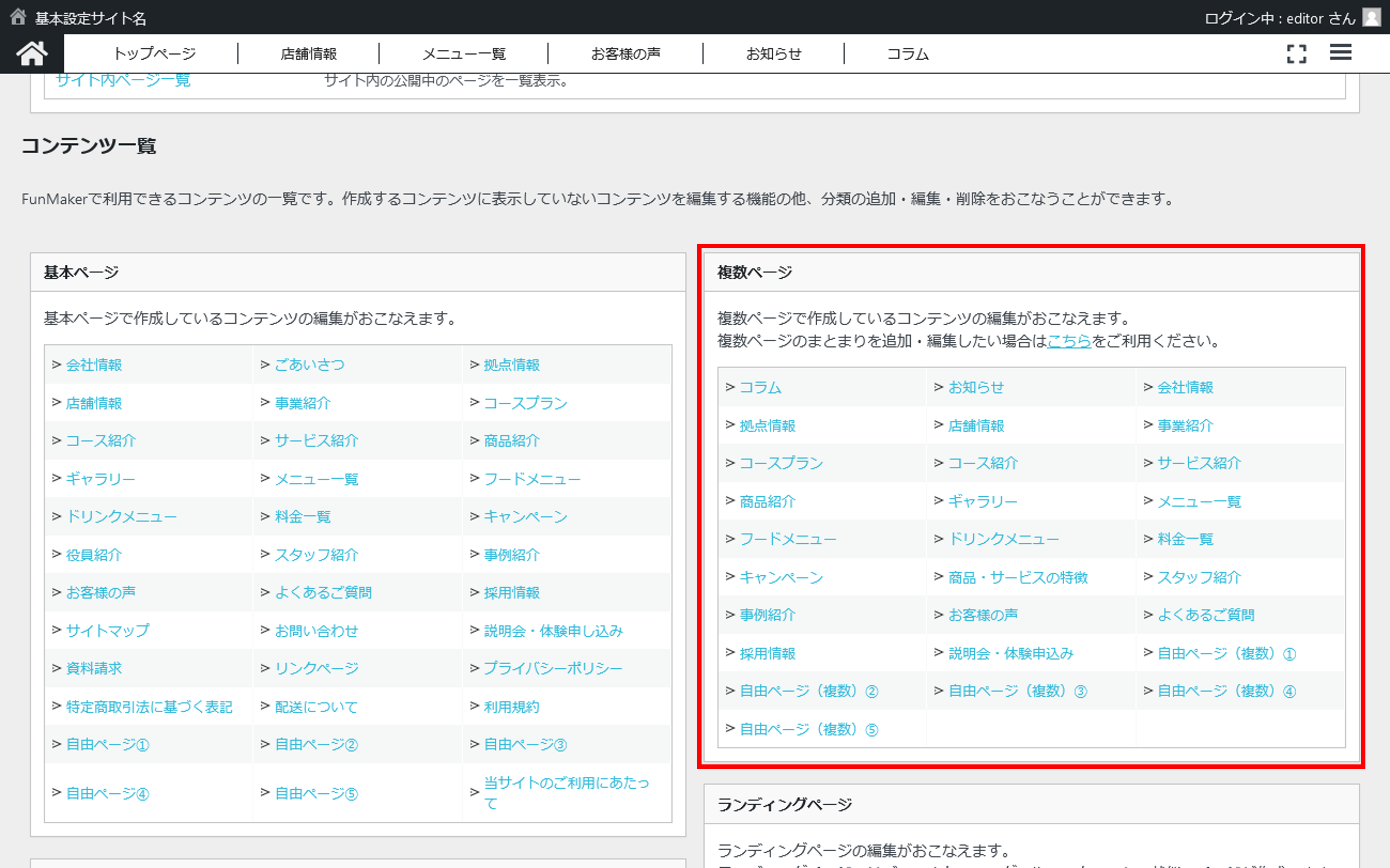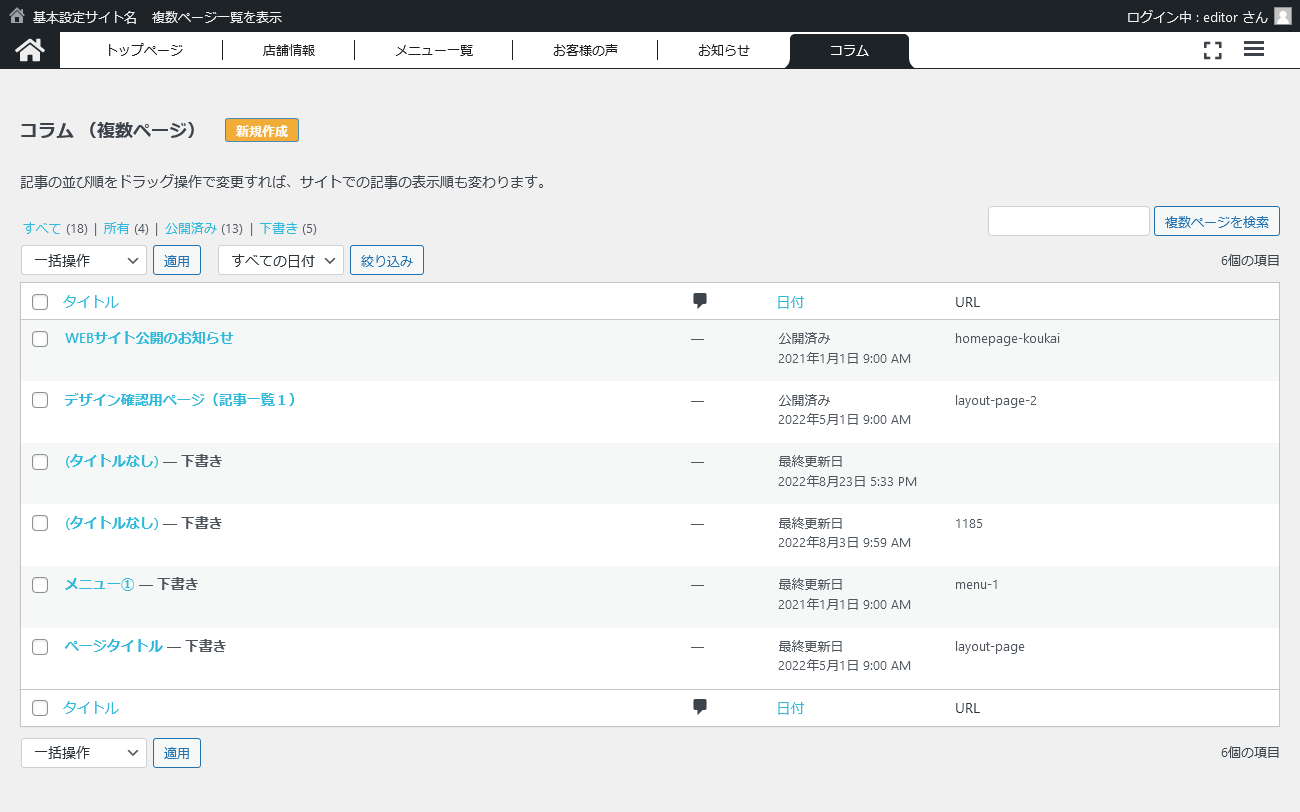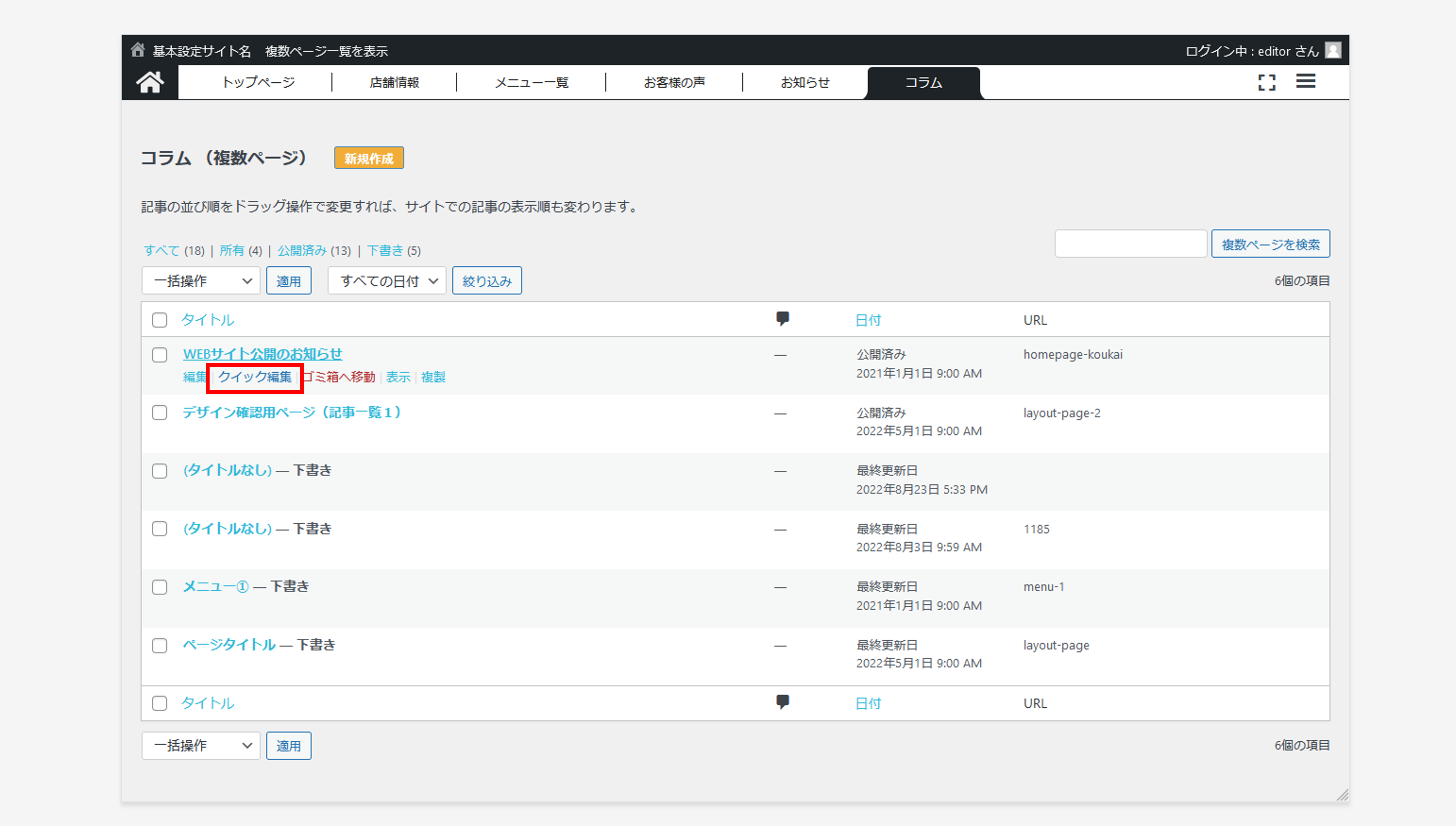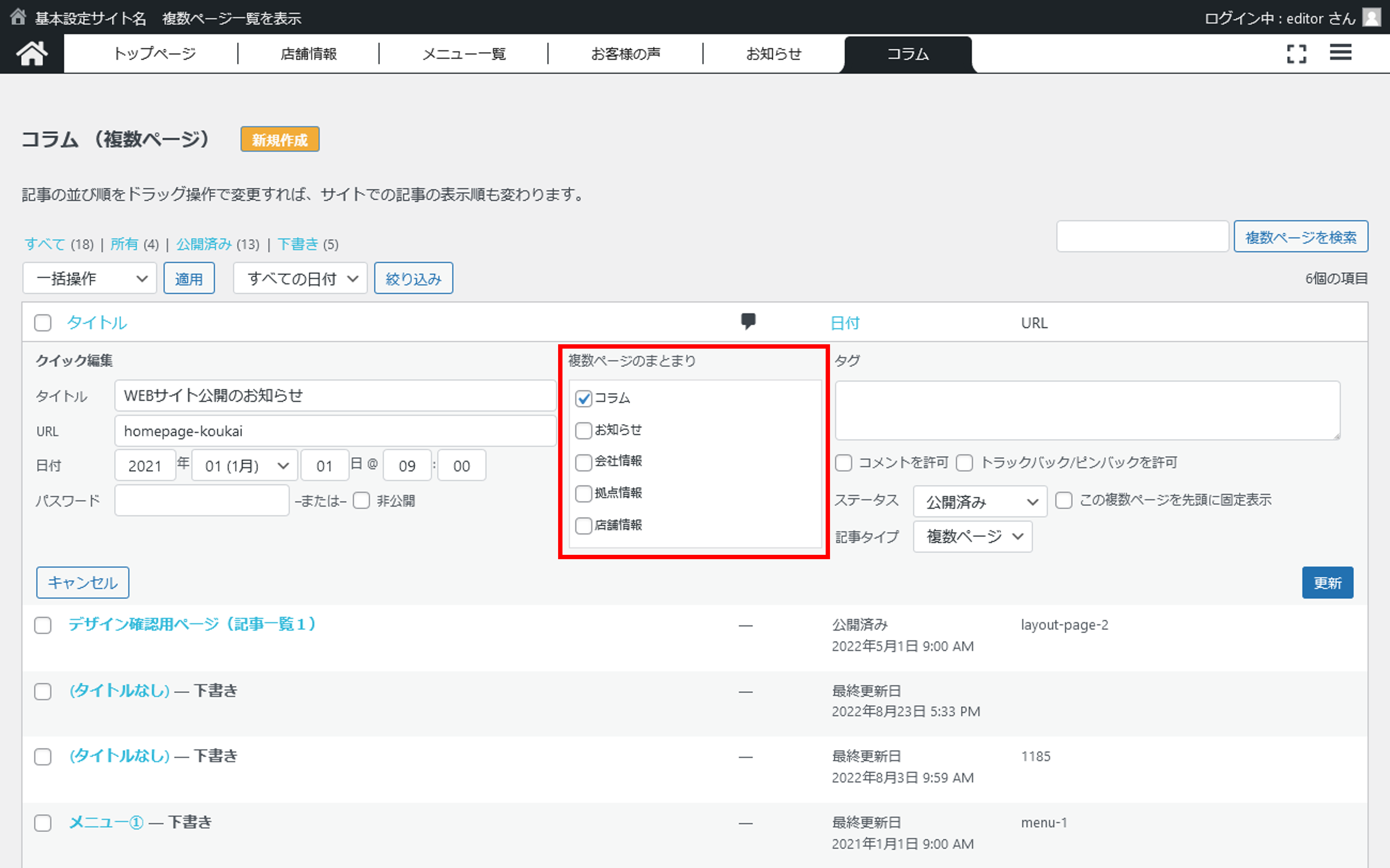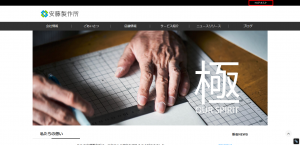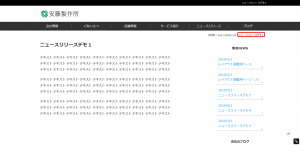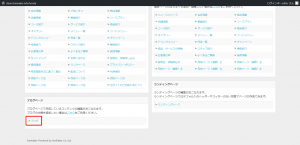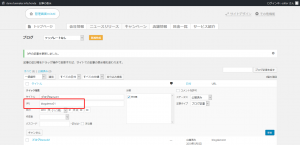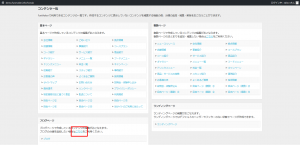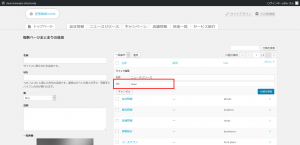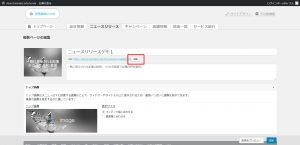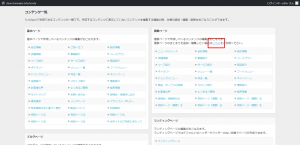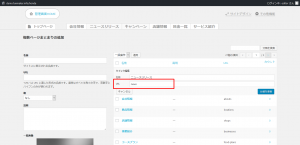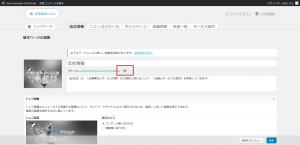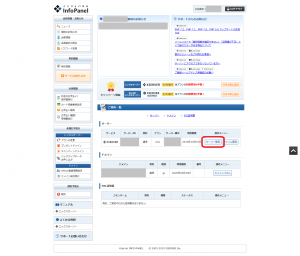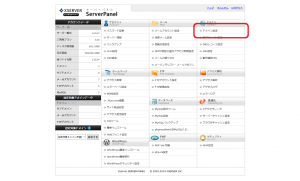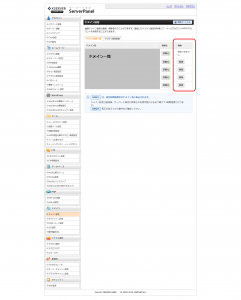フォーラムへの返信
-
投稿者投稿
-
既存のメールサーバーを使用したい場合には、既存のサーバー業者様に詳細の確認が必要となります。
特にOCN様の場合には、使用しているオプションによって、設定に制約が生じ、WEBサーバ-のSSLサーバー証明書が取得できないケースもあります。対応としては、下記の方法がありますので、ご検討ください。
・メールサーバーもFunMakerを利用する。
・オプションを解約して、OCN様の制限をなくす。
・WEBサーバーをSSLサーバー証明書なしで利用する。なお、FunMakerではメールサーバーもFunMakerへ移行することを推奨しています。
推奨フロー以外もご相談に応じて対応できるものもありますが、当案件のように、外部のサービスとの兼ね合いで、当社のサービス内で対応できることには制限が生じます。
ご了承頂けますと幸いです。また、もしドメインの管理もOCN様のサービスをご使用の場合、ドメインを外部のドメイン管理サービス(レジストラ)に移管をしないと、OCN様のメールサーバーを使いながら外部のWEBサーバーの使うことはできないケースもあります。
OCN様のサービス詳細については、OCN様にご確認下さい。
記事の登録先の変更は可能です。
記事の作り直しは不要なのでご安心ください。手順
1.複数ページの記事一覧を開きます。
管理画面HOMEの右上にある3本線から「その他機能」をクリックします。
「その他機能」ページで下方に「コンテンツ一覧」があり、右側に「複数ページ」がありますので、変更したい記事の元の登録先のまとまりをクリックすると記事の一覧が表示されます。
2.クイック編集機能での登録変更
記事名にカーソルを合わせると「クイック編集」が出ますのでクリックします。
3.分類欄で登録したい分類を選択します。
クイック編集欄内に「複数ページのまとまり」欄があります。
当機能は編集してる記事を登録するまとまりを決める機能で、チェックマークの付いたまとまりに登録されます。
登録先を変更したい場合には、元のまとまり名からチェックを外し、正しい登録先にチェックを入れて更新します。
ご案内は以上となります。
関連項目
新しくまとまりを作成して記事を登録する場合
https://funmaker.jp/forums/topic/hukusuupe-zi-matomarii-sakusei
多くの記事を一括して登録する場合
https://funmaker.jp/forums/topic/hukusuupe-zikizi-matomarinihuriwakeru
SEO対策を進める為にはホームページ内に定期的に記事(コンテンツ)を増やすことが重要です。 下記に記載するペースや記事内容の検討方法、文字数に沿って、記事を上げて下さい。
記事を上げるペースについて
検索順位の上がりやすさは、競合サイトの状態によって異なりますが、 まずは文章を書くことに馴染むよう、また、公開直後に積極的に記事を 増やすと効果的にSEO対策を進められますので機会を活かすよう、 半年後に明確な成果を上げることを目標として、下記のペースで記事を上げることを 推奨しています。
- 最初の2週間 : 毎日1記事
- ~1ヶ月間 : 週に4~5記事
- ~6ヶ月間 : 週に3記事
- 6ヶ月目以降 : 週に1~2記事
どこに記事を上げるか
SEO対策を効果的に進める為には複数ページの機能を活用して記事を作成することをお勧めしており、特に下記のまとまりにページ作成すると効果的です。
- メニュー :提供しているサービスを個別ページとして作成して下さい。各サービス名でのSEO対策が行いやすくなります。
- お客様の声:「口コミ」など、外部の評価を調べる検索は多く行われている傾向があります。利用シーンやニーズに関連する語句も記事内に組み込むようにして下さい。
- ニュース :商品紹介、サービス紹介、キャンペーン情報などをアップして下さい。
- ブログ :ニュースでアップできる内容がなくなってきた際には、ブログを作りましょう。ブログ内でジャンルを分ける機能がありますので、ジャンルを分けて作ると効果的です。
記事の内容の検討方法について
キーワードの選定
記事の内容はAIを使ってキーワードを選定することからスタートします。
AIでは検索欄に語句を入れると、取り掛かる優先度の高いものから順に 一覧で表示されます。
優先度が高く、業に関連する語句を選んで下さい。文字数について
SEO対策の観点からは、1記事の文章量は800文字以上が良いとされています。
一方、あまり文章量が多くなりすぎると利用者も読むのが大変になり、結論まで読んでくれません。
日本人の平均読書速度は1分間に600文字程度なので、ストレスを受けない3分ほどで読める 1,800文字以内に調整し、コンテンツが長くなりすぎるようなら記事を分けましょう。キーワードの出現率
SEO対策に有効な記事の作成では文中にキーワードがどのくらい使われているかの 出現頻度も重要です。
最も重要な語句は7%、次に重要な語句は5%、3番目に重要な語句は3%の出現頻度となるよう 調整します。キーワードの出現率のチェックは人手では難しいので、FunMakerが無料提供している 便利なツールファンキーレイティングを活用しましょう。
画像について
検索エンジンも記事内で画像を適切に使用することを推奨しています。
画像も適切に使用することで記事の質を高めることに繋がりますので 最低限として、画像は1点、右上に入れるようにしましょう。画像は画質の高いものを用意します。
画像カセットの「大」「中」「小」の切り替えを使うことで、表示サイズを 適切にするとともに、画像の容量が過度に大きくならないよう調整されますので、 表示速度も適切に設定されます。より詳しく学びたい方へ
記事の書き方をより詳しく学びたい場合は、FunMakerのサイト内で『SEO対策のためのWebライティング実践講座』無料公開に掲載されていますのでご参照下さい。
-
この返信は3 年、 2 ヶ月前に
Staff01 さんが編集しました。
-
この返信は3 年、 2 ヶ月前に
Staff01 さんが編集しました。
-
この返信は3 年、 2 ヶ月前に
Staff01 さんが編集しました。
-
この返信は3 年、 2 ヶ月前に
Staff01 さんが編集しました。
-
この返信は3 年、 2 ヶ月前に
Staff01 さんが編集しました。
-
この返信は3 年、 2 ヶ月前に
Staff01 さんが編集しました。
-
この返信は3 年、 2 ヶ月前に
Staff01 さんが編集しました。
-
この返信は3 年、 2 ヶ月前に
Staff01 さんが編集しました。
-
この返信は3 年、 2 ヶ月前に
Staff01 さんが編集しました。
-
この返信は3 年、 2 ヶ月前に
Staff01 さんが編集しました。
-
この返信は3 年、 2 ヶ月前に
Staff01 さんが編集しました。
-
この返信は3 年、 2 ヶ月前に
Staff01 さんが編集しました。
-
この返信は3 年、 2 ヶ月前に
Staff01 さんが編集しました。
-
この返信は3 年、 2 ヶ月前に
Staff01 さんが編集しました。
まず、
> 入力しないとSEO対策ができないのでしょうか。
とのご質問へのお返事ですが、「SEO対策」欄への入力は全項目を入力しなくても、システム側で入力補完がされますので、SEO対策としての効果を得られます。
各記事のSEO対策で、より詳細に設定したい際にご使用下さい。その上で、
> 下部に「SEO対策」という欄がありますが、どのように使うと良いですか?
とのご質問に、各項目に沿ってご案内させて頂きます。■ keywords[キーワード]
記事を検索して欲しい語句を5語を目安に入力なさって下さい。
記事には表示されない要素ですが、ご自身の思考の整理の為にご入力下さい。■ title[ページタイトル]
Google等の検索結果に表示されるサイト名です。
上記で検討したkeywordsを全て(keywordsを5個選定していれば当5語)使用して、全角30文字以内で作成します。h1 強化したい上位3つのキーワードをすべて入れる(元々キーワードが3個以内なら組み込みたい数としてはタイトルと差異なし)
■ description[抜粋]
Google等の検索結果に表示される記事の説明文です。
上記で検討したkeywordsを全て使用して、全角100文字以内で作成します。■ H1
画面最上部に表示されるテキストで、titleの次にSEO対策で重視されます。
keywordsの中で特に強化したい上位3つのキーワードを入れて作成します。
(元々キーワードが3個以内なら組み込みたい数としてはタイトルと差異なし)
記載する文はtitleと完全に一致させないようにします。■
パンくずリストとは、利用者が見ているWEBページがサイトのどこにあるかわかるように、上位の階層となるページを階層順にリストアップして順番に表示したリンクのことを指します。
当欄に何も入力しない場合は、パンくずリストには記事タイトルが表示されますが、タイトルが長い場合など、パンくずリストをタイトルと別のものを表示したい場合に入力します。
各項目のSEO対策上の意味合いなど、より専門的で詳しい内容については、書籍でもご案内していますのでご参照下さい。
amazon「成果を出し続けるための 王道SEO対策 実践講座」
https://amzn.to/2r674Cdまずは原因の確認に為、下記のチェックを行ってください。
1.フォームを使用しているページで、どのフォームを選択しているか。
2.問い合わせフォームのメールアドレスは何を使用しているか。
3.FunMakerでメールアドレスを作成している場合、WEBメールにはメールは届くか。
4.手元のパソコンやスマートフォンなどのメールソフトに届くか。下記のURL(FunMakerお問い合わせページ)より上記の状況と、問い合わせ対象のページのURLを記載してお問合せください。
ドメインの管理は当社にお任せ頂く方法と、貴社にて管理を
行う方法、既存業者様で管理する方法の3通りがあります。当社に移管する場合、年間のドメイン利用料を当社で支払いながら、
該当ドメインをご利用頂けます。
サイトの切り替え(公開)の際に行う作業(DNSの書き換え)も
当社で実施します。
先々、FunMakerを解約された際には当社が管理維持にかけた
費用相当額を持って、貴社に移管する申請を行って頂くことになります。当社に権限を移さず、貴社にて管理される場合には、
サイトの切り替え(公開)の際に行うDNSの書き換えを、
お使いのドメイン管理サービス上で貴社にて行う必要が生じます。
※貴社でお使いのドメイン管理サービス上で当社が作業を代行する場合、
2万円~の費用を頂いての対応となります。既存の業者様に継続して管理して頂く場合は、費用は業者様との
取り決めに沿ったものとなり、また、サイトの切り替え(公開)の際に
行うDNSの書き換えも、既存の業者と貴社にてご対応頂くことになります。特段、ご意向がなければ、貴社での作業負担軽減の観点から
管理権限を当社に移すことをお勧めしております。複数ページまとまりのURLの変え方
複数ページのまとまりのURLは編集画面のまとまりの一覧ページ(「複数ページまとまりの追加」ページ)にて、クイック編集機能を用いて行えます。
■編集画面の開き方
管理画面HOME → その他機能 下方の「コンテンツ一覧」右側の「複数ページ」にて、説明書き2行目の「複数ページのまとまりを追加・編集したい場合はこちらをご利用ください。」の「こちら」をクリック
■URLの変更方法
編集画面で、右側にまとまり名の一覧が表示されております。
編集したいまとまり名にカーソルを当てると「クイック編集」と表示されますので、クリックして下さい。URLの編集欄がありますので、変更して下さい。
URLの変更は可能です。
当サービスでは記事の作成機能を複数設けており、どの機能で作成したかによって編集方法が変わります。
ご状況に合わせて以下のリンクよりご確認下さい。1.基本ページのURLの変え方
2.複数ページまとまりのURLの変え方
3.複数ページ記事のURLの変え方
4.ブログまとまりのURLの変え方
5.ブログ記事のURLの変え方■原因について
画像は撮影した機器(カメラやスマートフォン)によって、「回転情報」と
いうものが登録されることがあり、また、表示する機器(スマートフォンや
パソコンなど)によって「回転情報」を適用した表示か、適用しない表示かの
違いが生じます。■対応について
パソコンに画像処理ソフト(ペイントなど)が入っておりましたら、
画像を回転させて向きを調整し、一度保存をした上でアップして頂くと
解消します。ファンメイカーではFTPは開放しておらず、メディアライブラリ
という機能で、画像やPDF、Exelなどのファイルを
アップすることができるようにしております。参照 : メディアライブラリについてのマニュアル
上記でご要望が解決しない場合、別の機能をご案内することで解決できる
ケースもございますので、お手数ですが、どういった作業を
されたいのか、詳細を問い合わせ窓口にお知らせください。手順について記載させて頂きます。
- x-serverのインフォパネルにログインする。
- 「ご契約一覧」の「サーバー」にある「サーバー管理」をクリックする。
- サーバーパネルの「ドメイン」にある「ドメイン設定」をクリックする。
- ドメイン一覧より、該当するドメインの「削除」をクリックする。
作業は以上となります。
参照 : x-server よくある質問
https://www.xserver.ne.jp/support/faq/faq_domain_multi_setting.php#05
-
投稿者投稿